亲爱的Mac用户们,你是否曾想过,在你的优雅MacBook上也能运行Windows系统呢?想象一边享受Mac的流畅体验,一边使用Windows的强大功能,是不是很心动?别急,今天就来手把手教你如何在Mac上安装Windows系统,让你的电脑双倍精彩!
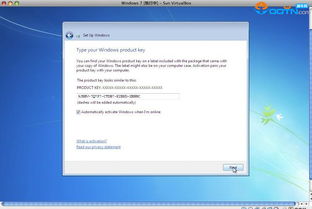
在开始安装之前,我们需要做一些准备工作,确保一切顺利。
1. 检查硬件兼容性:首先,确认你的Mac支持Windows系统。一般来说,2012年及以后的Mac都支持。你可以查看你的Mac型号,确保它符合要求。
2. 备份重要数据:安装新系统之前,别忘了备份你的重要数据,以防万一。
3. 获取Windows镜像文件:你可以从微软官网下载Windows ISO文件,或者购买Windows安装盘。
4. 准备U盘:你需要一个至少8GB的U盘来制作Windows安装盘。
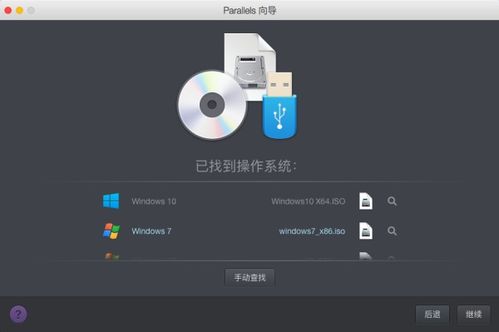
Boot Camp助理是苹果官方提供的工具,可以帮助你在Mac上安装Windows系统。
1. 打开Boot Camp助理:在Finder中找到“应用程序”,然后进入“实用工具”,点击“Boot Camp助理”。
2. 选择任务:在Boot Camp助理窗口中,选择“创建Windows 7或更高版本的安装盘”。
3. 选择ISO文件和目标U盘:点击“选取”按钮,找到并选择你下载的Windows ISO文件,然后选择你准备的U盘作为目标。
4. 格式化U盘:根据提示,Boot Camp助理会抹掉U盘并将其重新格式化,用于制作安装盘。
5. 等待制作完成:耐心等待,直到Boot Camp助理将Windows安装文件复制到U盘,制作成安装盘。
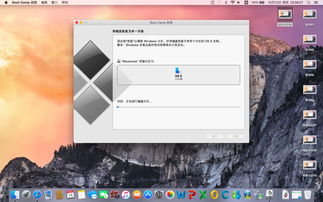
1. 重启Mac并进入Windows安装程序:将U盘插入Mac,重启电脑。在启动时按住Option(或Alt)键,选择U盘作为启动盘。
2. 安装Windows:按照屏幕上的提示进行操作。安装过程中,你可能需要选择安装语言、时间、键盘等。
3. 输入产品密钥:如果你有Windows产品密钥,请输入。如果没有,点击“我没有产品密钥”。
4. 选择安装的Windows版本:选择你想要的Windows版本,如专业版或家庭版。
5. 选择安装位置:选中“BOOTCAMP”分区,点击“格式化”按钮。
6. 开始安装:点击“下一步”,等待Windows系统安装完成。
2. 安装驱动程序:在启动过程中,Mac会自动检测到Windows系统,并提示你安装驱动程序。按照提示进行操作。
3. 安装完成后重启:安装驱动程序完成后,再次重启Mac。
1. 重启Mac:在启动过程中,按住Option(或Alt)键,选择要启动的操作系统。
2. 享受双系统:现在,你可以在Mac和Windows之间自由切换,享受双倍精彩!
通过以上步骤,你就可以在Mac上安装Windows系统了。现在,你的Mac电脑不仅拥有MacOS的优雅,还拥有了Windows的强大。无论是办公、学习还是娱乐,都能轻松应对。快来试试吧,让你的Mac电脑双倍精彩!